जब हम अपनी वेबसाइट को होस्ट करते हैं तो उसके लिए एक domain की जरुरत पड़ती है जो उस site की एक यूनिक आइडेंटिटी का काम करता है। लेकिन जब हम डोमेन और hosting को अलग अलग company से buy करते हैं तो हमें point करने के लिए hosting company के name server को add करना पड़ता है। जो new ब्लॉगर होते हैं उन्हें domain name server change कैसे करते हैं इसके बारे में सही जानकारी नहीं होती जिससे उन्हें परेशानी होती है, इसलिए आज में आपको DNS change करने के बारे में स्टेप by स्टेप जानकारी देने जा रहे हैं।
मान लीजिये यदि आपने अपने ब्लॉग के लिए hostgator india से hosting खरीदी है और डोमेन को आपने godaddy से ख़रीदा है तो इस स्थिति में आपके DNS default होंगे जो godaddy company के ही होंगे, अब यदि आपको hosting से connect करेंगे तो जिस company से hosting खरीदी है उसके name server को Godaddy DNS से replace करना पड़ेगा।
यदि इसे आसान शब्दों में समझें तो जो default DNS होंगे उन्हें remove करके अपनी hosting company के name server add करने होंगे। यदि आपने hosting और domain दोनों को एक ही company से buy किया है तो ऐसी स्थिति में आपको कोई बदलाव करने की आवस्यकता नहीं पड़ती है।
Read Also:
- WordPress site को old hosting से new hosting पर कैसे transfer करते हैं
- Domain transfer कैसे कर सकते हैं स्टेप by स्टेप जानकारी
- WordPress ब्लॉग का domain कैसे बदलते हैं
Domain Name Server क्या होते हैं और कैसे Work करते हैं ?
DNS ठीक उसी प्रकार होता है जैसे मोबाइल की phone book जिसमें हम अपने relatives और family के नंबर सेव करते हैं, ऐसे ही internet के लिए DNS का काम होता है उसमें आप अपने domains add करते हैं। ये सभी domain name के record को सेव करके रखता है जोकि internet protocol IP address पर work करता है।
Domain name server या DNS settings का उपयोग इसलिए किया जाता है क्योंकि ये IP पर work करते हैं और IP किसी भी user को आसानी से याद रख पाना संभव नहीं होता इसलिए इसे user friendly बनाने और आसानी से याद होने योग्य बनाने के लिए domain name का उपयोग किया जाता है।
ये प्रोसेस ठीक उसी तरह होती है जैसे हम affiliate links को easy और memorable बनाने के लिए link masking करते हैं। जैसे किसी व्यक्ति को अच्छे कपडे पहनाकर यदि भीड़ में खड़ा कर दिया जाये और फिर उसे बुलाने के लिए उसके name से बुलाया जाये तो वो व्यक्ति समझ जाता है कि मुझे बुलाया जा रहा है।
अब इस स्थिति में जो उसका नाम लिया गया उसे हम domain name कह सकते हैं, और जो कपड़े हैं वो IP address है और जब उस व्यक्ति को मालूम हुआ कि उसे कोई बुला रहा है तो वो उसके दिमाग का काम था जिसे हम server कह सकते हैं।
इसी तरह जब हम किसी domain को browser में enter करते हैं तो internet service provider ये चेक करता है कि ये domain किस DNS से connected है, उसके बाद उसके IP address की हेल्प से सही वेबसाइट आपके सामने show कर देता है।
जब हम domain name registration करते हैं तो DNS change करने पर उन्हें सही तरीके से work करने या propagate होने में 12-36 घंटे तक का समय लग जाता है, इसलिए इस बात का हमेशा ध्यान रखें कि बार बार domain name server को change नहीं करना चाहिए।
Read Also:
- क्या आपको पता है wordpress site को Blogspot पर कैसे transfer करते हैं
- Top 7 वेबसाइट जिन पर हिंदी में जानकारी शेयर की जाती है
- Google AMP use करने के फायदे और नुकसान
Godaddy पर Domain Name Server कैसे Change करते हैं ?
यदि आपने अपना domain godaddy से ख़रीदा है और आप hosting company के name server add करना चाहते हैं तो नीचे बताये गए स्टेप्स को फॉलो कीजिये-
स्टेप -1
सबसे पहले अपने Godaddy account को login कीजिये।
- अपने Profile Name पर क्लिक कीजिये।
- My Products पर क्लिक कर दीजिये।
अब आपके सामने एक पेज open हो जायेगा जिसमें आपके सारे domains दिखने लगेंगे जिन्हें आपने godaddy से ख़रीदा है।
स्टेप -2
अब आपको जिसके domain name server बदलना है उसके सामने दिए गए DNS बटन पर क्लिक कर दीजिये।
स्टेप -3
इसके बाद आपके browser पर एक page open होगा जिसमें Change बटन पर क्लिक कर देना है।
स्टेप -4
- Choose your new nameserver type में Custom select कीजिये।
- Nameserver में अपको जो name server आपको hosting company से मिले हों उन्हें इसमें copy paste कर दीजिये।
- अब Save बटन पर क्लिक करके DNS settings को सेव कर दीजिये।
Read Also:
- 4 Top domain name suggestions tools बढ़िया domain name आईडिया लेने के लिए
- Contact us, Disclaimer और Privacy Policy pages को Noindex क्यों किया जाता है
- ब्लॉग के लिए free images कहाँ से download कर सकते हैं
तो इस तरह से आप domain name server change कर सकते हैं, लेकिन एक बात में फिर से आपको याद दिलाना चाहूँगा कि DNS update होने में 36 hours तक का समय लग सकता है। यदि आपका इस जानकारी से related कोई सवाल या सुझाव है तो कमेंट करके हमें बता सकते हैं। यदि आपको ये इनफार्मेशन अच्छी लगे तो इसे अपने सोशल मीडिया दोस्तों के साथ शेयर करके उन्हें भी इस जानकारी से अवगत कराएँ।

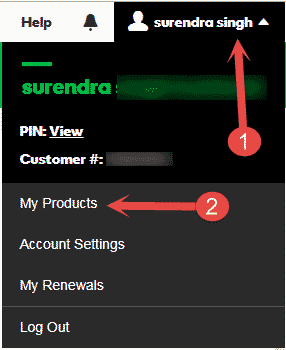


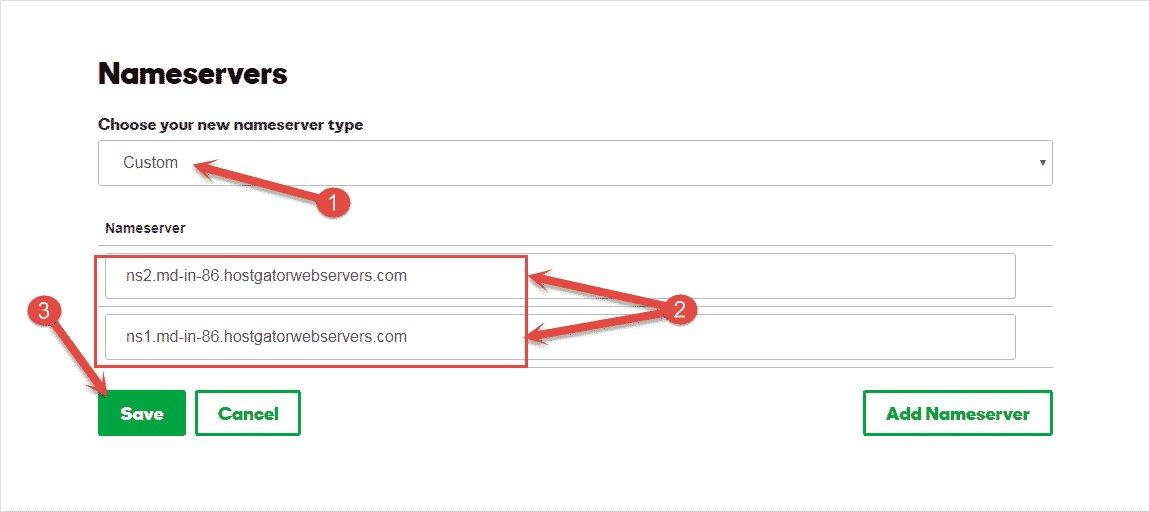
Nice bhai dns setting kaise kare ek dam unique post hai acha bro aap photo konse tool se edit karte ho btao
में adobe Photoshop ka use karta hu images banane me aur kabhi kabhi pixabay ka bhi upyog karta hu.
sir waise pchle 2 week se aap ke kafi post padtha hoon mujhe aap ka style likhna bahut accha lagta hai aaj mujhe aap se madad chahiye ummed hai ke aap meri madad karenge.
1. Mere adsense account mein estimated earning balance mein ad nahi ho rahi hai…7 din ho gaye hai koi kahta hai ke mahine ke 21 se 31 tarik ke bcch mein ad ho jayega. Par maine suche ke aap se iske bare mein puchloon….
Bloglon ko pasand karne ke liye thanks, Ye sahi baat hai ki mahine ki 21-31 tak adsense income main balance me add hoti hai, aap date ka wait kijiye aapki bhi add ho jayegi.
Bhy aapne bahut achi jankari di hai. doamin name server ke liye..
Brother aapne jo home page me post ko vichh me ads lagaye uske liye ads code kha dalna hoga. ……Kyoki post ke vich me aha rhe hai. Lekin jaise post open hoti to post ke uper bhi whi ads show hote hai…..
Me wordpress user hu isliye asani se laga liya hai, Blogger blog ke liye koi solution hoga to me share kar dunga.
Surendra sir, mera ek sawal hai post ko search karne par post ke URL ke sath jo “Translate this page” aata hai use disable ya off kaise karte hai … sire mujhe aapke comment ka intejar rahega
Mujhe nahi lagta ise disable karne ki koi jarurat hai, fir bhi aapko karna hai to Google me search kar lijiye kafi articles Mil jayege.
sir aaj 23 tarikh ho gaya hai likin adsense account se paise – nahi huye hai 137 $ tha . sair kayo nahi hu help me mane bank details bhi dal rakha tha .aur mera adsense account verify hu aa hai . thanks
Main balance me jab aapki earning jud jayegi tab payment aapke account me 21-27 tarikh tak aa jayegi.
Sir mein balance me hi dikha raha hai November me 114 tha and December me 137 ho gaya hai. Help me sir
Aapki site par mujhe koi ads nahi dikh rahe hai, isliye confirm kar lijiye kahi adsense account me to koi problem nahi hai. dusri problem ye ho sakti hai ki aapki details aur swift code me koi mistake ki ho isliye inhe jarur check kar le ek baar. yadi fir bhi problem solve na ho to mujhse facebook par screenshot ke sath contact kar lijiye.
sir mai hostgator se domin liya hu lekin jab googal me apna sit serch karta hu toblogspot.com show karta hai jo ki purana link hai
New domain ko index hone me time lagta hai sath hi search console me new property aur sitemap submit Karni hoti hai.
Sir mera blog pahile blogger.com par tha maine ise kuch dino pahile wordpress par transfer kiya godaddy me hosting ka nameserver bhi add kiya. Bich bich me domain me (404. That’s an error.
The requested URL / was not found on this server. That’s all we know.)
Is trah se massage aata hai website open nahi ho rahi hai kya problem hai please ek bar check karke bataiye. Mai bhot pareshan hogya hu bahut dinose yray kar raha hu kuch nahi ho raha hai
Saab ji
Mene godaddy se domen liya tha. Or ab mene bllgger me custom domen set to kar diya lekin IP address me A host me sirf 1 bar hi IP addersh add huaa h.
Jabki aapne to bataya tha ki 4bar add krna hai
Lekin 4 bar add nahi ho pa rha h kya kru